Come disattivare automaticamente il MacBook quando si va a dormire

Si apre il MacBook per prendere appunti durante le lezioni o durante una riunione e la musica inizia a suonare. A voce alta. Non solo hai disgregato tutti, ma hai anche rivelato la tua passione per le boy band degli anni '90 in una stanza piena di persone che ti hanno rispettato.
È troppo tardi per riconquistare quel rispetto, ma puoi impedire che succeda di nuovo. Installa AutoVolume, un piccolo programma open source che imposta automaticamente il volume su qualsiasi livello quando MacBook va in stop. Sia che tu lasci musica, un video o persino un gioco in esecuzione, questo programma fa in modo che nessuno possa sentirlo più tardi quando riattivi il Mac.
L'installazione è semplice: scarica la versione più recente, quindi apri il file ZIP per annullare l'archiviazione esso. Successivamente, trascina l'icona nella cartella Applicazioni.
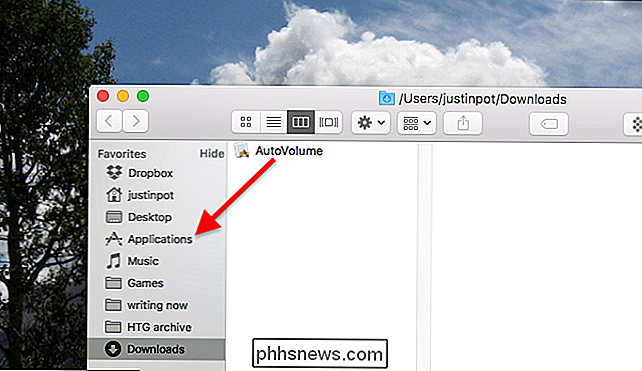
Apri il software e vedrai una singola finestra utilizzata per modificare le impostazioni.
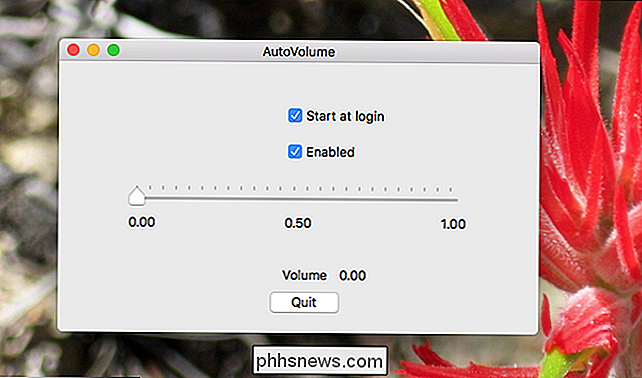
L'interruttore principale ti consente di decidere su quale deve essere impostato il volume quando il tuo MacBook va dormire. Due caselle di controllo consentono di avviare il software ogni volta che si accede a macOS e di attivare e disattivare il servizio. Nota che chiudere la finestra non chiuderà il software: continua a funzionare in background. Non c'è l'icona della barra dei menu o del dock, quindi dovrai aprire nuovamente questa finestra per disattivare il servizio o attivare Activity Monitor e abbandonare il processo da lì.
Una volta impostato tutto, AutoVolume imposterà volume al livello desiderato ogni volta che chiudi il coperchio o lo metti in altro modo. Ti consiglio di disattivare l'audio: è abbastanza semplice accendere il volume più tardi.
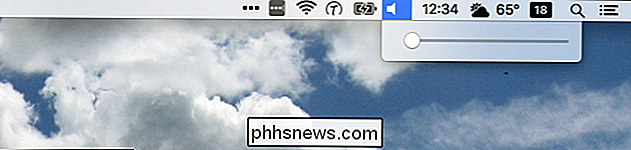
CORRELATO: Come regolare il volume del tuo Mac con incrementi minori
Spero che questo ti eviti di rivelare altri dettagli imbarazzanti sul tuo musical preferenze. Mentre stiamo parlando di volume, sapevi che potresti regolare il volume del tuo Mac in incrementi più piccoli? È uno di quei trucchi Mac che tutti dovrebbero sapere, quindi dai un'occhiata.
Immagine: bixentro

Valve Quietly Removes Steam Machines Sezione da Steam
2018 Non è l'anno del desktop Linux, almeno per quanto riguarda Valve. Il mese scorso la compagnia dietro Steam ha rimosso i riferimenti a Steam Machines dal loro sito Web. Ecco liamdawe, scrivendo sul forum Gaming On Linux: Precedentemente su Steam, se si passava sopra la categoria Hardware c'era un collegamento Steam Machines nel menu a discesa, che ora è scomparso mentre rimangono i collegamenti a Steam Controller, Steam Link e Vive.

Come cercare qualsiasi sito Web, anche se non ha una funzione di ricerca
Si desidera trovare informazioni specifiche da un determinato sito Web, ma non offre la ricerca. O forse la sua funzione di ricerca interna è semplicemente orribile. Cosa puoi fare? C'è un modo semplice per cercare qualsiasi sito web, usando qualsiasi motore di ricerca: Google, Bing, DuckDuckGo, o anche Yahoo (che a quanto pare esiste ancora.



